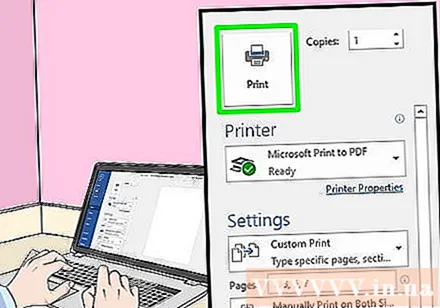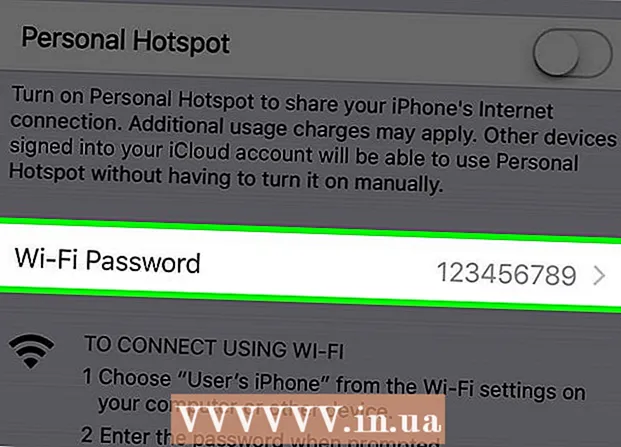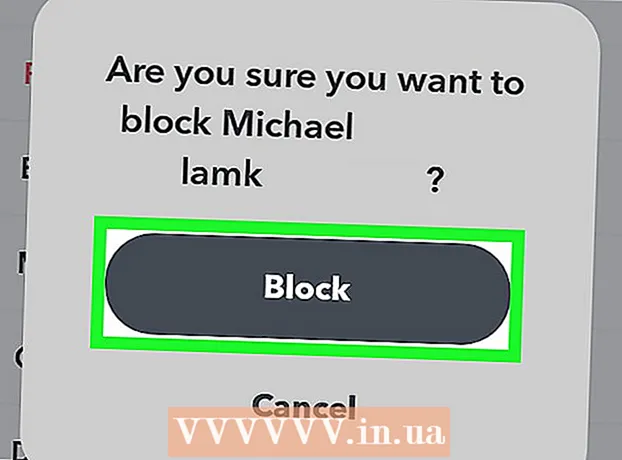مؤلف:
Randy Alexander
تاريخ الخلق:
26 أبريل 2021
تاريخ التحديث:
1 تموز 2024
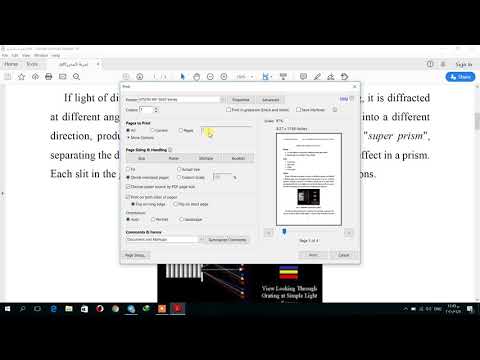
المحتوى
يعلمك هذا المقال كيفية استخدام جهاز كمبيوتر يعمل بنظام Windows أو Mac لطباعة المستندات على كلا وجهي الورقة. إذا كانت الطابعة لا تدعم الطباعة المزدوجة ، فلا يزال بإمكانك إعداد الطباعة على الوجهين يدويًا.
خطوات
طريقة 1 من 3: على جهاز كمبيوتر
انقر فوق البطاقة ملف (ملف). يوجد هذا الخيار عادةً في الجزء العلوي الأيسر من النافذة.
- إذا لم تكن قد فتحت المستند للطباعة ، فستحتاج إلى القيام بذلك قبل المتابعة.
- إذا كنت لا ترى البطاقة ملفاوجد المفتاح السيطرة على لوحة مفاتيح الكمبيوتر.

انقر طباعة (طباعة). عقدة طباعة يوجد هذا عادةً في القائمة المنسدلة أسفل البطاقة ملف أو يمكن عرضها في نافذة منفصلة تظهر بعد النقر فوقه ملف.- إذا لم يتم العثور على بطاقة ملفيمكنك استبداله بالضغط على مجموعة مفاتيح السيطرة و ص نفس الوقت.
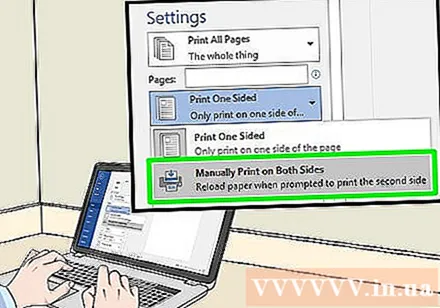
انقر فوق خيار الطباعة على الوجهين. عادة ما تحتاج إلى النقر فوق خيار الطباعة الحالي (مثال: جانب واحد - وجه واحد) واختر طباعة الطباعة على الوجهين من القائمة المنسدلة.- عادةً ما تكون خيارات الصفحة أسفل العنوان "تخطيط الصفحة" أو "الطباعة على الوجهين".
- في Microsoft Word ، انقر فوق الزر طباعة وجه واحد (الطباعة على وجه واحد) لعرض خيارات الطباعة على الوجهين.

تأكد من أن الكمبيوتر متصل بالطابعة. يتم عرض اسم الطابعة المحددة حاليًا أسفل عنوان "الطابعة" بالقرب من أعلى النافذة.- قد تحتاج إلى توصيل كبل الطابعة بمنفذ USB على الكمبيوتر أولاً (إذا لم تكن شبكة Wi-Fi متاحة).
- لتغيير الطابعة الحالية ، انقر فوق اسم الطابعة ثم حدد الجهاز الذي تريده في القائمة المنسدلة.
انقر طباعة. عادة ما يكون هذا الزر في الجزء العلوي (في Microsoft Word) أو في الجزء السفلي من النافذة. سيبدأ المستند الخاص بك في الطباعة. الإعلانات
الطريقة 2 من 3: على جهاز Mac
انقر ملف شريط القائمة أعلى يسار الشاشة.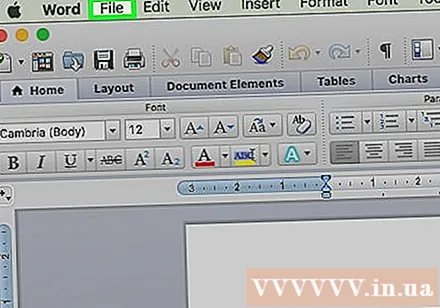
- إذا لم تكن قد فتحت المستند للطباعة ، فستحتاج إلى القيام بذلك قبل المتابعة.
- إذا كنت لا ترى البطاقة ملفاوجد المفتاح ⌘ الأمر على لوحة مفاتيح كمبيوتر Mac.
انقر فوق أحد الخيارات طباعة في القائمة المنسدلة ملف. تفتح نافذة الطباعة.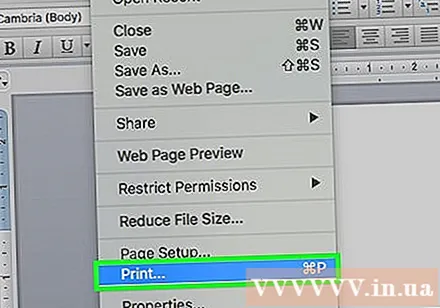
- إذا لم يتم العثور على بطاقة ملفيمكنك استبداله بالضغط على مجموعة مفاتيح ⌘ الأمر و ص نفس الوقت.
انقر فوق الشريط نسخ وصفحات (انسخ الصفحة). يوجد الخيار بالقرب من أعلى النافذة.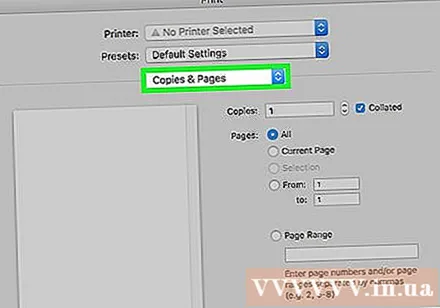
- إذا كنت تقوم بالطباعة من مستند عبر الإنترنت ، فتخط هذه الخطوة والخطوة التالية.
انقر نسق (التخطيط) بالقرب من منتصف القائمة المنسدلة.
ابحث عن خيارات الطباعة على الوجهين. سيكون موضع الخيار مختلفًا اعتمادًا على المستند الذي فتحته.
- على سبيل المثال ، إذا كنت تستخدم Safari ، فحدد المربع "Two-Sided".
- إذا كنت تستخدم Word ، فانقر فوق المربع بجوار "Two-Sided" لإظهار القائمة المنسدلة. في معظم الحالات ، يمكنك الاختيار تجليد طويل الحافة من القائمة المنسدلة.
تأكد من أن الكمبيوتر متصل بالطابعة. يتم عرض اسم الطابعة المحددة حاليًا أسفل عنوان "الطابعة" بالقرب من أعلى النافذة.
- لتغيير الطابعة الحالية ، انقر فوق اسم الطابعة ثم حدد الجهاز الذي تريده في القائمة المنسدلة.
انقر طباعة في الجزء السفلي من النافذة. سيبدأ المستند في الطباعة بتنسيق على الوجهين. الإعلانات
الطريقة 3 من 3: اطبع وجهين يدويًا
استخدم قلم رصاص كعلامة صغيرة في أعلى الصفحة. سيكون هذا الوجه لأعلى ، بالقرب من الحافة القصيرة التي تواجه الطابعة.
انقر ملف و اختار طباعة. اختيار ملف يوجد عادةً في الزاوية اليسرى العلوية من الشاشة أيضًا طباعة في تلك القائمة المنسدلة. ستظهر نافذة الطباعة.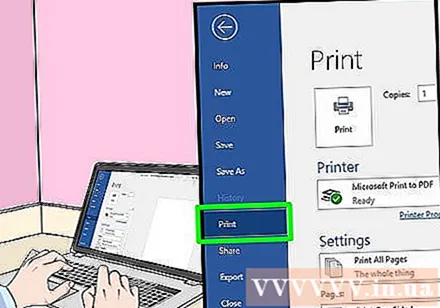
- إذا لم تكن قد فتحت المستند للطباعة ، فستحتاج إلى القيام بذلك قبل المتابعة.
- يمكنك أيضًا الضغط على ⌘ الأمر+ص (Mac) أو السيطرة+ص (الكمبيوتر الشخصي) لفتح نافذة الطباعة.
ابحث عن عنصر "Page Range". سيسمح لك هذا القسم باختيار الصفحات المطلوب طباعتها.
- قد تحتاج إلى النقر فوق زر دائرة "الصفحات" لتحديد خيار نطاق الصفحات قبل المتابعة.
أدخل رقمًا زوجيًا أو فرديًا. هذه هي الصفحات الموجودة على المستند التي ستتم طباعتها عند الطباعة الأولى.
- على سبيل المثال ، إذا كان المستند يحتوي على 10 صفحات ، فأنت بحاجة إلى الاستيراد 1, 3, 5, 7, 9 أو 2, 4, 6, 8, 10.
تأكد من أن الكمبيوتر متصل بالطابعة. يتم عرض اسم الطابعة المحددة حاليًا أسفل عنوان "الطابعة" بالقرب من أعلى النافذة.
- لتغيير الطابعة الحالية ، انقر فوق اسم الطابعة ثم حدد الجهاز الذي تريده في القائمة المنسدلة.
انقر طباعة. وفقًا لطلبك ، سيبدأ الجهاز في طباعة الصفحات الزوجية أو الفردية على المستند.
ابحث عن علامة القلم الرصاص على الجانب المطبوع. سيساعدك هذا في معرفة اتجاه إعادة الورق إلى الطابعة:
- اطبع علامة القلم الرصاص - ضع وجه الطباعة لأسفل بحيث يكون الجزء العلوي من الورق مواجهًا للطابعة.
- اطبع علامة القلم الرصاص على الجانب الآخر - ضع جانب الطباعة لأعلى بحيث يكون الجزء العلوي من الورق في مواجهة الطابعة.
أعد إدخال الصفحات المطبوعة في الطابعة. تذكر أن تتبع علامة القلم الرصاص.
افتح نافذة الطباعة مرة أخرى. أسرع طريقة هي الضغط ⌘ الأمر+ص (Mac) أو السيطرة+ص (شبابيك).
أدخل نطاق صفحات آخر. على سبيل المثال ، إذا أدخلت نطاقًا زوجيًا في المرة الأخيرة ، فستحتاج إلى إدخال رقم فردي هذه المرة.
انقر طباعة. طالما قمت بمحاذاتها بشكل صحيح ، ستتم طباعة الصفحات غير المطبوعة على ظهر الصفحات المطبوعة. الإعلانات